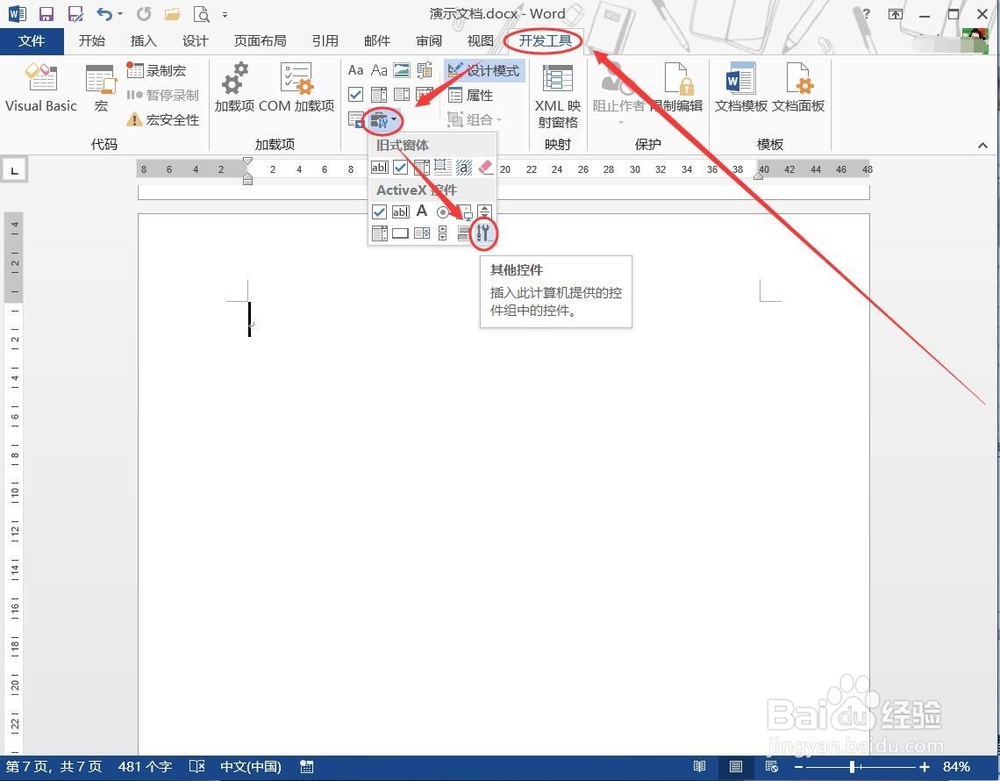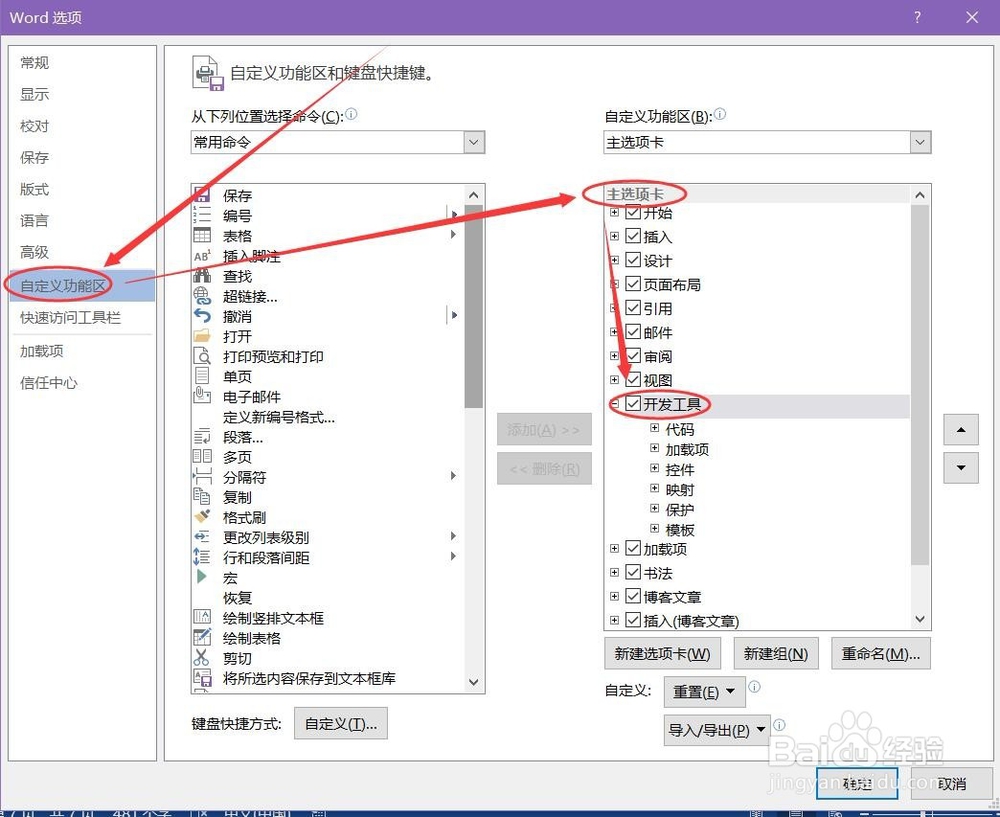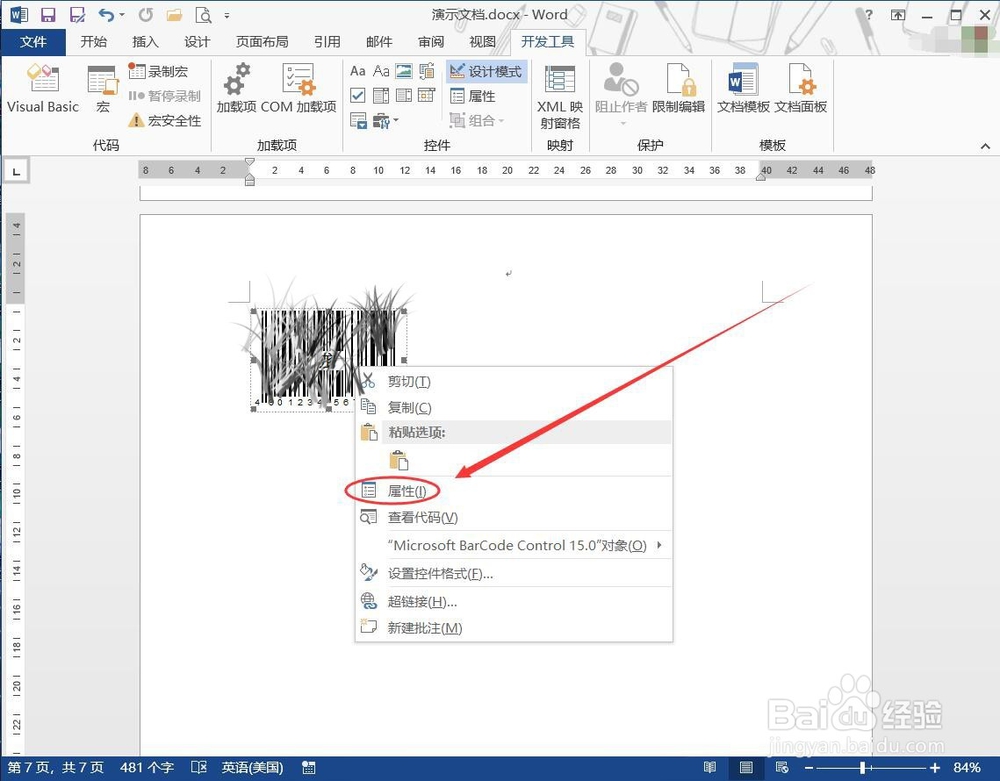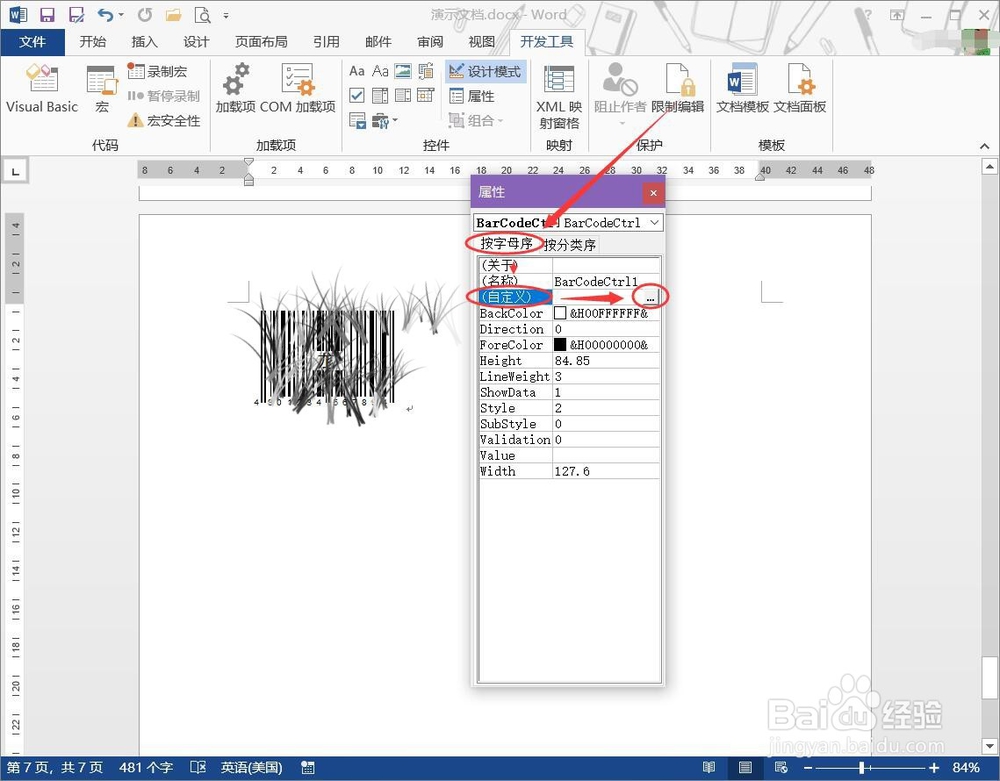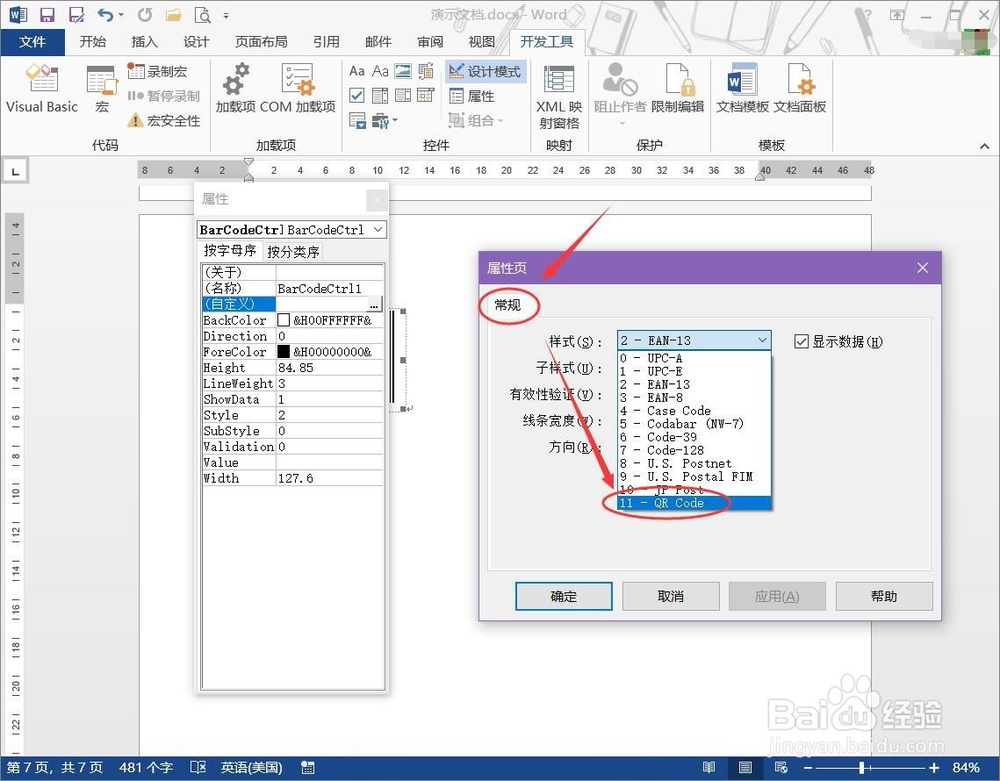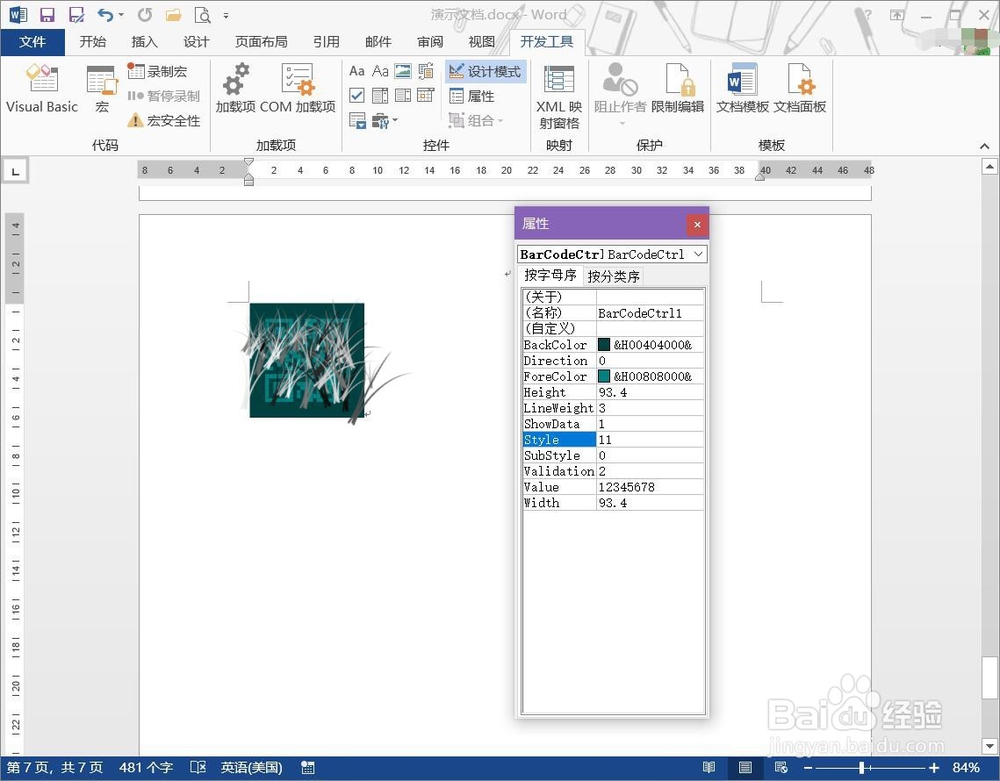Word使用技巧-如何利用Word制作二维码
1、首先进入【开发工具】-【控件】-【旧式窗口】-【其他控件】,进入【其他控件】对话框。
2、注意:在这里,如果在Word操作界面找不到【开发工具】的功能区,则可以进入【文件】颍骈城茇-【选项】,点击左侧的【自定义功能区】,在右侧【主选项卡】下方勾选【开发工具】,然后点击确认按钮。这样的话,【开发工具】功能区就会出现在Word主界面了。
3、在弹出的【其他控件】对话框中找到【Microsoft BarCode Control 15.0】(大概在第16行),选择之后点击确认按钮。
4、在插入光标的位置就会自动生成一个条形码,但这并不是我们所需要的,右键单击该条形码,在弹出的下拉菜单中点击【属性】。
5、在弹出的【属性】对话框中【按字母序】下找到【自定义】,点击它后面的三个“…”按钮。
6、在弹出的【属性页】对话框中找到【样式】,在下拉菜单中选择【11-QR Code】,点击确认按钮。
7、回到之前的【属性】对话框,在【外狒芙梨Value】后面的方格中输入需要的英文或数字、网址等,点按键盘上的【enter】键或直接关闭该对话框,即可自动生成。我这里生成的是一串数字“12345678”。
8、除此之外,大家还可以在【属性】对话框中对二维码的颜色,大小进行更改。
声明:本网站引用、摘录或转载内容仅供网站访问者交流或参考,不代表本站立场,如存在版权或非法内容,请联系站长删除,联系邮箱:site.kefu@qq.com。
阅读量:87
阅读量:92
阅读量:36
阅读量:70
阅读量:85